Минули времена, когда возможностей обычного файлового менеджера было вполне достаточно для удобной ориентации среди многочисленных папок и файлов. Современные компьютеры только на жестком диске, объем которого исчисляется десятками гигабайт, хранят невероятное количество разноплановой информации, где помимо обычных рабочих материалов фигурируют дистрибутивы, фотографии, музыка и пр. Кроме того, у каждого пользователя имеется собственная коллекция CD- и DVD-дисков, вполне возможно, что часть информации хранится на Zip-дисках и т.д. Очевидно, что какую бы удобную и разумную систему организации вложенных каталогов пользователь ни придумал, разобраться в такой массе информации просто нереально, тем более что коллекции быстро растут.
акое положение дел означает, что на поиски какой-то программы, удачного изображения, подходящей к случаю мелодии и т.п. затрачивается немало времени, что неразумно. И хорошо еще, если искать, например, изображение придется только в определенных каталогах жесткого диска.
Шаг 1. Первичная настройка операционной системы | 3 шага по оптимизации и защите компьютера
А если нужно найти, скажем, фильм или редко используемую программу, то придется просматривать массу дисков, каждый раз вставляя их в CD-ROM, что займет много времени и на пользу дискам не пойдет. Вместе с тем решить проблему можно довольно просто — нужно воспользоваться подходящим каталогизатором. Основная задача каталогизаторов — упорядочивание и сортировка данных, для пользователя это означает получение возможности быстрого поиска нужной информации, причем в случае нахождения данных на CD или DVD не придется даже доставать соответствующий диск. Параллельно с этим появляется очень простая возможность отслеживать диски, отданные на время друзьям или знакомым, и в любой момент быть в курсе того, кому был отдан диск и был ли он возвращен. Правда, все это предполагает предварительное заполнение каталога и внесение в него интересующей информации — нужно просканировать компакт-диски, заполнить базу музыкальных файлов или изображений и т.п., но без этого не обойтись.
Какие бывают каталогизаторы
Изучая программы, предназначенные для каталогизации данных, можно сразу заметить один важный момент. Часть каталогизаторов ориентирована на автоматическое сканирование дисков и папок и потому отличается очень быстрым способом заполнения коллекции, а спектр автоматически заполняемой ими информации довольно широк и может охватывать не только название, местонахождение и прочие характеристики, но и включать описания файлов. Такие описания «защиты» внутри документов MS Office, HTML и Adobe Acrobat, звуковых файлов, изображений, файлов File_id.diz, Descript.ion, 00index.txt, Files.bbs и др. в дальнейшем могут оказаться очень полезны для поиска и идентификации данных. Другие каталогизаторы представляют собой своеобразные оболочки для управления специализированными базами данных и потому требуют ручного ввода данных по каждому пункту каталога, на что при большом объеме коллекции может уйти немало времени. Естественно, первым и вполне естественным желанием будет выбрать какую-то программу из первой группы и навсегда забыть про утилиты второй группы.
Почему заполняется диск С? Как очистить диск и прекратить постоянное заполнение?
Однако не все так просто. Каталогизаторы из первой группы универсальны и ориентированы на учет дисков, папок и файлов, что может оказаться недостаточно удобным, например, для каталогизации софта, фильмов и т.п. и в принципе не подойдет при организации коллекций книг, марок, монет и пр. Каталогизаторы второй группы позволяют управлять любыми коллекциями без ограничений (причем с учетом специфических моментов, характерных для учета данных конкретной группы), а в ряде случаев в них реализованы определенные приемы автоматизации для ускорения ввода данных.
Общепризнанным лидером в первой группе каталогизаторов является пакет WhereIsIt, хотя есть несколько не менее удачных конкурирующих решений (все они рассмотрены в статье), которые хотя и отличаются несколько меньшей функциональностью, но имеют другие преимущества. Например, если речь идет об организации больших коллекций, хранящихся только на CD- и DVD-дисках, то удобнее воспользоваться приложением CD Storage Master — коллекция будет более наглядной, а на ее создание уйдет меньше времени. В случае же небольших коллекций домашних компакт-дисков и файловых ресурсов, хранящихся на жестком диске, имеет смысл воспользоваться программой 10-Strike SearchMyDiscs, имеющей символическую цену и русскоязычный интерфейс. К первой группе нужно отнести и каталогизаторы изображений, которые хоть и стоят особняком, но также ориентированы на автоматическое заполнение каталога. Самым быстрым и в то же время компактным каталогизатором изображений по праву считается пакет PicaJet.
Что касается второй группы, то тут все зависит от типа коллекции и однозначно назвать лидера невозможно. Если речь идет о каталогизации ПО, то лучшее решение данного класса — пакет SoftCAT. Для управления большими DVD-коллекциями предпочтительнее остановиться на приложении DVD Profiler. Наиболее удобным решением для управления музыкальными коллекциями является программа MediaMonkey и т.д. Кроме того, при желании можно найти специализированные каталогизаторы для иных видов информации, например для каталогизации книг — пакет Book Collector Pro, игр — Game Collector, монет — CoinManage и т.п.
Универсальные каталогизаторы
WhereIsIt 3.71
Разработчик: Robert Galle
Сайт программы: http://www.whereisit-soft.com/
Размер дистрибутива: 4,06 Мбайт
Способ распространения: shareware (14-дневная демонстрационная версия — http://download.whereisit-soft.com/where371.zip)
Цена : 39,95 долл.
Работа под управлением: Windows 95/98/Me/NT 4.0/2000/XP/2003
WhereIsIt — самое популярное решение для каталогизации разнотипных данных, представляющее интерес как для квалифицированных пользователей, так и для новичков. Первых привлечет многофункциональность и широкие возможности индивидуальной настройки программы, а для вторых предусмотрена поддержка серии мастеров, позволяющих выполнять необходимые действия практически полностью в автоматическом режиме. Приложение отличается удобным и хорошо продуманным пользовательским интерфейсом, поддерживает все виды файловых систем, включая FAT, FAT32 и NTFS, и позволяет каталогизировать данные с любых носителей информации, которые могут быть подключены к компьютеру: дискет, обычных CD-дисков и аудиодисков, DVD- и ZIP-дисков, жестких и сетевых дисков и т.д. Программа позволяет просматривать списки файлов и папок, проводить поиск в соответствии с указанными критериями, а также учитывать данные о своих и чужих дисках. Кроме того, она поддерживает плагины, благодаря чему может быть существенно расширен объем извлекаемой из файлов справочной информации.
WhereIsIt может использоваться для каталогизации разнообразных данных, включая компакт-диски, коллекции музыкальных файлов (MP3 и аудиодиски), коллекции изображений, резервные копии документов и пр., с легкостью обрабатывает огромные объемы информации и может управлять, например, сотнями компакт-дисков. Полученные в результате ее работы каталоги, которых может быть несколько и которые можно группировать, сохраняются в файлах формата CTF.
Каталоги отличаются компактностью и потому могут быть легко перенесены на другой компьютер, а поиск нужной информации в них осуществляется практически мгновенно. Программа создает подробный список всех каталогизируемых файлов, папок и дисков с их описанием, где помимо стандартных параметров в виде названия, размера, даты и т.п. по желанию пользователя могут фигурировать текстовое описание, миниатюра, категория и пр.
Разные типы информации для облегчения ориентации могут быть выделены разными цветами в соответствии с категорией, типом источника данных и т.п. Режим быстрого поиска обеспечивает поиск данных по их имени или по описанию, а механизм расширенного поиска позволяет формировать сложные поисковые критерии, в том числе с применением булевых операций. Программой поддерживается поиск в каталоге дублирующей информации. Встроенный генератор отчетов позволяет представить всю или только определенную информацию каталога в удобном для пользователя виде для ее вывода на принтер, факс, для экспорта в другие форматы, например в Excel-таблицу, документ в формате RTF или Web-страницу и пр.
WhereIsIt поддерживает более 60 типов файлов и умеет извлекать описания из разных источников: файлов File_id.diz, Descript.ion, 00index.txt, Files.bbs, текстовых файлов, документов MS Office, изображений и аудиофайлов, включая файлы в формате MP3, файлов Adobe Acrobat, исполняемых файлов, файлов шрифтов и др., правда в реальности описания из некоторых типов файлов будут извлекаться только после подключения соответствующих плагинов. Программа умеет работать с разными типами архивов, включая ZIP, ARJ, RAR, CAB, LHA/LZH, TAR, ARC, ACE, ZOO, GZIP, BZ2 и SFX. Архивные файлы могут отображаться как папки, а находящиеся внутри них файлы могут быть открыты или извлечены прямо в среде каталогизатора.
CD Storage Master 5.73
Разработчик: Cdstorager.com
Сайт программы: http://cdstorager.com/
Размер дистрибутива: 6,8 Мбайт
Способ распространения: shareware (30-дневная демонстрационная версия —http://www.cdstorager.com/setup/csm50demo.exe)
Цена: CD Storage Master Standard — 29,95 долл., CD Storage Master Professional — 59,95 долл.
Работа под управлением: все версии Windows
CD Storage Master — удобный инструмент для каталогизации CD- и DVD-дисков и ПО, обеспечивающий эффективное управление большими коллекциями и позволяющий быстро находить любые компакт-диски. Пакет представлен в двух редакциях: полной — Professional и сокращенной — Standard, в которой отсутствует модуль генерации обложек, не поддерживаются пользовательские категории, печать и экспорт данных, а также поиск файлов-дубликатов.
Программа отличается элегантным интерфейсом, и в ней предусмотрено немало интересных возможностей, которые позволяют с максимальным удобством организовать как сам процесс каталогизации, так и дальнейшую работу с каталогом. Она может работать в фоновом режиме, а встроенный модуль Active Storage Monitor автоматически фиксирует появление нового, но пока отсутствующего в каталоге диска и тут же сообщает о нем пользователю.
Мастер генерации обложек CD Cover Generator поможет создать и напечатать к любому компакт-диску полный комплект обложек и ярлыков, при необходимости возможно автоматическое скачивание отсутствующих обложек дисков с Amazon.com. Сами диски помещаются в каталог не просто друг за другом, как это происходит во многих других каталогизаторах, а в подпапки в соответствии с их типом (DVD, Data, Video CD и Audio CD) и дополнительно могут различаться по пользовательским категориям. В итоге для поиска конкретного диска можно либо перейти к нужному типу дисков и выбрать категорию, либо запустить режим поиска, позволяющий искать диски по широкому спектру параметров: метке, категории, текстовому описанию, имени тома, объему и т.д. Каталог, равно как и результаты текущего поиска, может быть выведен на печать и/или экспортирован в HTML-документ или в файл MS Excel.
В процессе каталогизации CD Storage Master фиксирует не только стандартную информацию о файлах (имена, размер, время создания и время модификации), но и метаданные, причем список типов файлов, из которых программа может извлечь информацию, гораздо больше, чем в программах-аналогах. По данному параметру тягаться с CD Storage Master может лишь WhereIsIt, да и то если учитывать плагины. В перечне поддерживаемых в плане извлечения описаний форматов фигурируют документы MS Office, Adobe Acrobat и HTML, аудиофайлы и разные типы музыкальных файлов, исполняемые exe-файлы и библиотеки (*.dll, *.ocx), видео-файлы, изображения во всех популярных форматах, включая многослойные PSD-файлы, FLASH-файлы и др. Поддерживается работа с архивами в форматах RAR, ZIP, CAB, ARJ, LZH, LHA, ACE, TAR, GZIP, BZ2, JAR, GZ, RPM, Z, TAZ, TGZ И ARC, включая самораспаковывающиеся архивы. Архивные файлы в каталоге могут отображаться как папки, а находящиеся внутри них файлы могут быть открыты или извлечены непосредственно в среде программы.
WinCatalog Standard
Разработчик: WinCatalog.com
Сайт программы: http://www.wincatalog.com/
Размер дистрибутива: 1,65 Мбайт
Цена: англоязычная версия 1.52 — 32 долл., русскоязычная 1.1 — 200 руб.
Работа под управлением: Windows 95/98/2000/Me/NT 4.0/XP
WinCatalog Standard представляет собой удобный в работе многофункциональный каталогизатор, отличающийся от аналогов тем, что в нем удачно сочетаются возможности каталогизации дисков и папок с каталогизацией нефайловых элементов: книг, марок, монет и т.п. Иными словами, в программе реализованы сразу две разноплановые технологии каталогизации: автоматическое сканирование дисков и ручной ввод информации в классическую базу данных, а пользователю соответственно не потребуется разбираться с двумя разными программами.
WinCatalog Standard позволяет каталогизировать данные с любых носителей информации, которые могут быть подключены к компьютеру: дискет, жестких и сетевых дисков, обычных CD-дисков и аудиодисков, ZIP-дисков и т.д. Помимо сканирования дисков программа позволяет добавлять в коллекции отдельные папки и файлы, а также любую другую информацию, правда уже в виде пользовательских записей. Предусмотрена возможность отслеживания отданных на время дисков, книг и пр. — данные элементы помечаются специальной иконкой и благодаря этому сразу бросаются в глаза. Для указания лица, которому отдан на время диск или книга, используется база контактов, причем контакты могут быть импортированы из MS Outlook, поэтому процесс ввода данных осуществляется быстро и удобно. В программе реализованы сканирование внутри ZIP-архивов с добавлением их в каталог как папок, автоматическое извлечение описаний ZIP-архивов, автоматическое извлечение описаний для MP3-, HTML- и TXT-файлов, получение информации об Audio CD-треках из CDDB.
Общее управление каталогом осуществляется легко и удобно. Разбиение данных по тематическим папкам существенно упрощает ориентацию, а размещение папок и вложенных в них элементов нетрудно изменить обычным перетаскиванием мышью. Расширенный поиск, поддерживающий булевы операции и возможность выбора конкретной папки для поиска и учитывающий ключевые слова (их можно предусмотрительно добавлять ко всем или к отдельным элементам каталога), позволит быстро найти нужный элемент, а поиск дубликатов — удалить из коллекции повторяющиеся элементы. Возможность экспорта всей или части коллекции в CVS-файл позволит использовать данные каталога для обработки в другом приложении, например в MS Excel, а экспорт в HTML-файл удобен, например, для опубликования в Сети или для печати.
Источник: internet-pages.blogspot.com
Программы которые позволяют обслуживать диски
NIUBI Partition Editor
Наблюдения и советы этой статьи мы подготовили на основании опыта команды Самый безопасный и быстрый Дисковое программное обеспечение
Для Windows ПК и сервер
Инновации в индустрии управления дисками!
Что внутри
Изменить размер раздела диска
Сокращение, расширение, перемещение и объединение разделов для оптимизации использования пространства без потери данных.
Управление разделами
Создать, удалить, отформатировать, раздел Explorer, изменить метку раздела и букву диска, установить активный раздел и т. Д.
Преобразовать раздел диска
Конвертировать MBR диск в GPT, Преобразовать логический раздел из / в Первичный, Преобразовать NTFS раздел в FAT32.
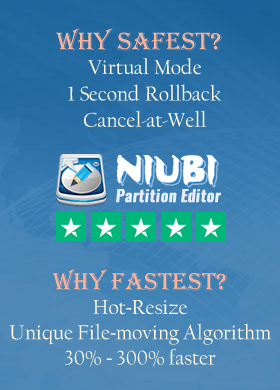
Клон и миграция
Перенос ОС на новый диск, клонирование всего диска или отдельного раздела для резервного копирования или переноса данных.
Оптимизация системы
Дефрагментация раздела, исправление ошибки файловой системы, сканирование поврежденных секторов, инициализация диска, просмотр свойств диска / раздела и т. Д.
Безопасность данных
Скрыть раздел, Установить атрибут диска только для чтения, стереть данные на диске / разделе / нераспределенном пространстве.
почему NIUBI Partition Editor?
1 второй откат
Уникальная технология 1-секундного отката для защиты системы и данных, автоматически возвращает компьютер к исходному состоянию во флэш-памяти, если возникают какие-либо проблемы с программным или аппаратным обеспечением при изменении раздела диска.
Расширить раздел онлайн
Сжимайте и увеличивайте раздел диска без перезагрузки. (Закройте работающие программы и файлы перед запуском этой программы.)
Очень быстро
Уникальный алгоритм перемещения файлов помогает изменять размер и перемещать раздел на 30–300% быстрее, чем ЛЮБЫЕ другие инструменты.


Все-в-одном инструментарий
Полнофункциональное решение для оптимизации и управления как для ПК, так и для серверов. Большинство требований к обслуживанию разделов вашего диска могут быть выполнены.
Виртуальный режим
Чтобы избежать ошибок, NIUBI предназначен для работы в виртуальном режиме. Операции, которые вы выполняете, будут перечислены как ожидающие, раздел реального диска не будет изменен до щелчка Apply , чтобы подтвердить действие.
Поддержка нескольких хранилищ
Поддерживаются внутренний / внешний жесткий диск, Hyper-V, виртуальный диск VMware, все типы аппаратных RAID-массивов и USB-накопители.
В заключение, NIUBI Partition Editor это универсальное решение для управления дисками, которое может похвастаться достаточным количеством полезных и расширенных функций, доступных в различных редакциях, которые могут пригодиться как повседневным, так и профессиональным пользователям.
NIUBI, лучшая программа для управления разделами диска, которую вы можете использовать бесплатно.
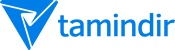
Пока я проверял каждую функцию инструмента, я также проводил краш-тестирование NIUBI Partition Editor, Я запустил процесс изменения размера раздела и, когда он превысил 80%, я отключил кабель питания от системы (резервная копия питания не подключена). Я попробовал это на 30% и 50%, а также смог успешно загрузить систему обратно. Я попытался прервать различные операции напрямую и смог выполнить их, не дожидаясь завершения какого-либо процесса. Программное обеспечение действительно соответствует своему требованию.

Наблюдения и советы этой статьи мы подготовили на основании опыта команды NIUBI Partition Editor поставляется со всеми наворотами и стандартными функциями, которые ожидаются от менеджера разделов. Его сверхскоростные скорости и высокая надежность делают его привлекательным выбором для тех, кто находится на рынке и хочет купить чертову менеджер разделов, не тратя много денег из своих карманов.
Источник: www.hdd-tool.com
Как использовать дисковую утилиту Ubuntu для лучшего управления HDD/SSD

При использовании Linux бывают случаи, когда вам может потребоваться управлять жесткими дисками, съемными носителями, такими как USB-накопители и SD-карты, и т. д. Это особенно верно, если вы планируете использовать Ubuntu с двойной загрузкой с Windows или вторую установку Linux.
Поэтому важно знать, как вы можете управлять своими дисками и разделами, которые на них находятся. Изменение размера раздела, переформатирование жесткого диска или проверка его работоспособности — вот некоторые из вещей, которые вы можете сделать с помощью встроенного в Ubuntu инструмента управления дисками, известного как «Disks».
Общий обзор
Чтобы запустить «Disks», откройте меню «Приложения», щелкнув панель запуска в нижнем левом углу. Там вы можете либо вручную найти приложение, либо начать вводить имя, чтобы найти его.
Внешний вид утилиты довольно прост. Слева у вас есть список дисков, которыми вы можете управлять. Все остальное на дисплее относится к текущему выбранному диску.

Верхняя половина содержит общую информацию о диске, такую как его имя, объем памяти, который он имеет, как он разбит на разделы и статус SMART диска (подробнее об этом позже). Вы также можете выполнять действия со всем диском через меню в правом верхнем углу утилиты.
В нижней половине вы увидите схему разделов; это дает вам информацию о текущем выбранном разделе. Используя вид компоновки разделов, вы также можете добавлять/удалять разделы, отключать разделы и выполнять другие задачи, скрытые за значком шестеренки.
Давайте рассмотрим варианты более подробно. Во-первых, вот действия, которые вы можете применить к любым дискам с помощью Ubuntu Disks.
Действия с диском внутри GNOME Disks
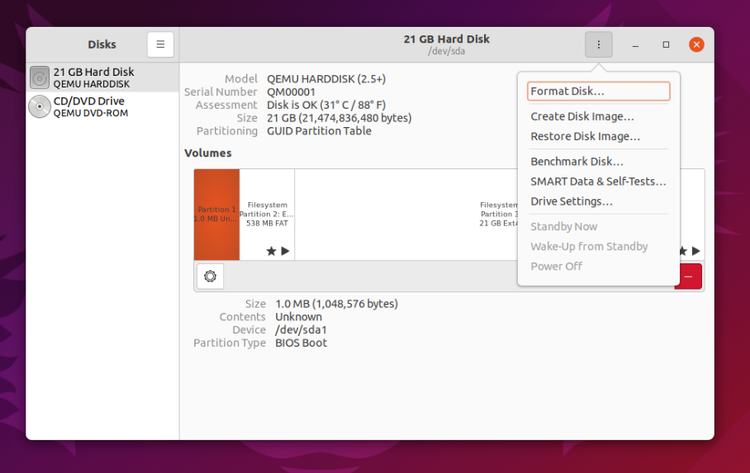
Format Disk (форматирование диска) позволяет вам переформатировать жесткий диск, создав новую таблицу разделов и перезаписав старую, в результате чего ваша система сможет распознавать разделы, которые могут быть расположены на диске.
Вы можете выбрать между Quick и Slow вариантами. «Диски» либо просто перезапишут таблицу разделов и оставят данные технически неповрежденными (хотя и непригодными для использования без инструмента восстановления), либо перезапишут все данные на диске нулями.
Выбор между MBR и GPT немного сложнее. MBR расшифровывается как Master Boot Record и поддерживает до четырех разделов (но вы можете создать логический раздел, содержащий несколько разделов внутри него, что эффективно устраняет ограничение в четыре) и жесткие диски объемом до 2 ТБ.
GPT расшифровывается как GUID Partition Table и по существу устраняет четыре раздела и ограничения 2 ТБ. Так что выбор GPT новее и «лучше», но нет причин не использовать MBR, если его ограничения не влияют на вас.
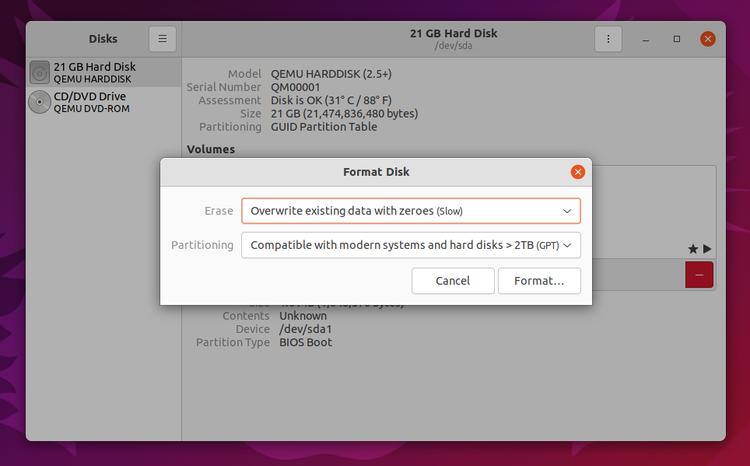
Вы можете создавать образы вашего диска, создавая резервные копии информации. Если вам нужно восстановить диск с помощью образа, вы можете использовать эту утилиту. Это параметры «Create/Restore Disk Image». Просто убедитесь, что при создании образа у вас есть другой носитель, достаточно большой, чтобы его вместить.
Если вам интересно, насколько быстро работает ваш диск, вы можете протестировать его с помощью Benchmark Disk, чтобы увидеть, насколько высоки скорости чтения и записи, а также время доступа (время, необходимое диску для поиска файла) .
Если вы считаете, что ваш диск ведет себя странно, вы можете взглянуть на данные SMART Data https://linuxthebest.net/kak-ispolzovat-diskovuyu-utilitu-ubuntu-dlya-luchshego-upravleniya-hdd-ssd/» target=»_blank»]linuxthebest.net[/mask_link]